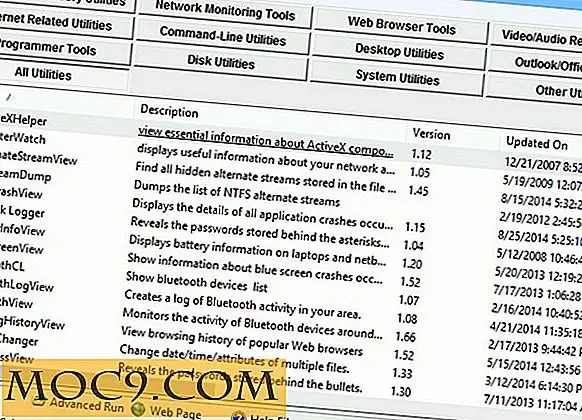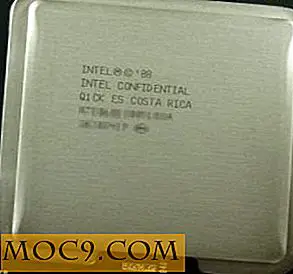Slik setter du applikasjoner i gang ved oppstart [Mac]
Når du starter opp Mac, er det vanligvis et par programmer som er klare til å hilse på deg rett etter den tidløse oppstartstemmen. Dessverre er noen av disse appene mer glade for å se deg enn du skal se dem. På baksiden er det mange apper som du vil gjerne ha rett ved siden av flagget ved lansering, i stedet for å grave gjennom mappene Programmer for å skyte dem opp.
Hvis du finner øktene dine, begynner litt sakte, er det sannsynlig på grunn av belastningen med apper som er klare og venter på å ta tak i din oppmerksomhet med en gang. Disse appene kalles "påloggingselementer", og de vil gjøre deres tilstedeværelse kjent så snart du er logget på. Noen apper er velkomne tillegg til denne listen - alt du finner på jevne mellomrom. For eksempel skjer det meste av arbeidet mitt i TextEdit og DropBox, så jeg liker å ha disse appene tilgjengelig umiddelbart for min personlige bekvemmelighet. På baksiden liker Skype å gjøre seg tilgjengelig ved oppstart, og jeg bruker sjelden det. For å fikse dette og sette opp påloggingen for en mer tilpasset konstruksjon, må vi grave inn i Systemvalg.
Komme til dine påloggingselementer
Enten gjennom Apple-menyen eller Finder eller Programmer-mappen - men du kan velge - åpner du System Preferences.

Når du har åpnet Systemvalg, ser du ned til Systemkategori og velger Kontoer (kan også være merket som Brukere og Grupper).
Dette panelet er standard med passord-fanen. Pass på at du har valgt kontoen du vil endre.
Klikk på låsikonet nederst i venstre hjørne. Godkjen passordet ditt når du blir bedt om det. Dette vil tillate deg å gjøre endringer i innstillingene.
Bytt til menyen Innloggingselementer.

Fjerner påloggingselementer
Det er en liste over programmer som for øyeblikket er satt til å åpne rett når du logger på. For å fjerne et program, bare uthev det aktuelle programmet og trykk "-" (minus) -knappen. Dette vil ta appen eller elementet fra listen og deretter av køen av ting å gjøre ved oppstart.
Legger til påloggingselementer
Hvis du er mer interessert i å legge til et program, starter du med å trykke på "+" (pluss) -knappen. Dette vil presentere deg med en Finder-meny der du kan finne søknaden du vil starte ved oppstart. Velg den og klikk på "legg til" -knappen. Du kan også gjøre dette med dokumenter, AppleScript og Automator-handlinger. Uansett hva du velger, starter nå ved å logge på kontoen din.
Skjuler innloggingselementer
Hvis du vil at et program skal starte ved innlogging, men vil gjerne bli skjult, må du bare merke avkrysningsboksen "Skjul" i menyen Innloggingselementer. Dette vil gjøre appen eller handlingen av valg lansering, men ikke synlig på skjermen ved oppstart. Det vil gjøre søknaden tilgjengelig for deg, men lagre eventuelle visuelle rot som kan oppstå.
Dette er en fin måte å rydde opp og øke hastigheten på oppstart, ettersom noen installerte programmer gjør en spesiell innsats for å få oppmerksomheten din ved å standardisere å starte ved innlogging. Det vil også optimalisere din erfaring ved å gi deg umiddelbar tilgang til de tingene du trenger. Sekunder lagret legges opp raskt, spesielt når du kutter tiden det tar å gå gjennom oppstart og finne appene du egentlig vil ha hendig.